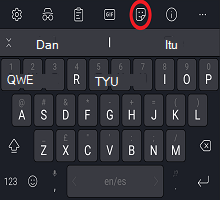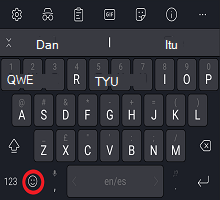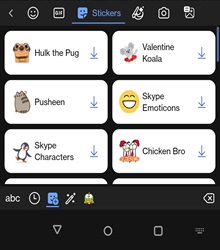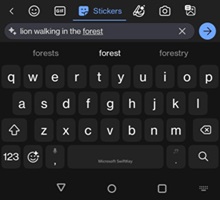1. Cara mengakses Microsoft SwiftKey Stiker
2. Menambahkan Stiker ke percakapan Anda
3. Sematkan Stiker ke Koleksi Anda
Untuk saat-saat ketika teks saja tidak cukup, stiker hanyalah salah satu cara, Keyboard Microsoft SwiftKey Anda memungkinkan Anda untuk mengekspresikan diri Anda dengan lebih dari sekadar kata-kata.
1 - Cara mengakses stiker Microsoft SwiftKey
Sangat mudah untuk mendapatkan semua stiker keren yang ditawarkan keyboard Microsoft SwiftKey Anda:
Dari Toolbar
-
Toolbar dapat dibuka dengan mengetuk ikon di sebelah kiri bilah prediksi.
-
Pilih ikon 'Stiker'.
Dari kunci emoji khusus
-
Tombol emoji khusus terletak di keyboard Anda, ketuk dan pilih ikon 'Stiker'.
2 - Menambahkan Stiker ke percakapan Anda
Sebelum anda mulai menyenangkan teman-teman Anda dengan stiker Anda harus terlebih dahulu mengunduh beberapa paket stiker atau mendesain sendiri.
Pada saat penulisan, kami menawarkan berbagai macam paket stiker yang berbeda. Selain itu, ada opsi untuk menggunakan gambar Anda sendiri untuk membuat sesuatu yang unik, sehingga Anda akan menemukan favorit baru sepanjang waktu!
Mengunduh Paket Stiker
Gulir ke atas dan bawah untuk menampilkan paket stiker yang tersedia.Tekan ikon unduh di sebelah kanan (Anda hanya perlu melakukan ini sekali untuk setiap paket).
Ketuk stiker untuk memilihnya dari paket.
Membuat Stiker Anda sendiri menyimpannya dalam koleksi Kamera Stiker Anda.
-
Masuk ke panel Stiker.
-
Tekan ikon 'Kamera' di panel Input kaya (ini adalah panel Koleksi)
-
Ketuk tombol 'Buat' untuk mulai membuat Stiker Gambar dan Anda dapat mengeditnya dan mengirimkannya.
-
Kita dapat mengambil gambar menggunakan kamera bawaan SwiftKey dan mengedit, menulis pada gambar. Selain itu, kami juga dapat menggunakan gambar galeri seluler dan mengirimkannya sebagai stiker.
Anda juga bisa menambahkan teks ke stiker gambar Gambar Anda. Tekan ikon 'Kirim' setelah Selesai.
Karena stiker disertakan dalam Keyboard Microsoft SwiftKey Anda, Anda dapat menggunakannya di hampir semua aplikasi yang Anda sukai.
Untuk mempelajari selengkapnya: Cara mengelola Koleksi Anda
3 - Membuat Stiker menggunakan AI
Kini Anda dapat mengekspresikan kreativitas dan mempersonalisasi percakapan dengan stiker yang didukung AI di Keyboard SwiftKey. Ini adalah cara yang menyenangkan dan inovatif untuk membuat obrolan Anda lebih menarik dan unik. Nikmati membuat stiker Anda sendiri dengan sentuhan sihir AI!
Buat Stiker menggunakan AI di keyboard SwiftKey Anda:
Daftar untuk akun Microsoft baru atau masuk ke akun Microsoft Anda yang sudah ada. Ketikkan deskripsi teks apa pun yang dapat Anda pikirkan untuk membuat sekumpulan gambar yang dihasilkan AI dan nikmati!
-
Masuk ke panel Stiker (ketuk ikon stiker di sudut kanan atas di panel emoji)
-
Klik Ikon Pensil/Gambar di bagian kanan bawah.
-
Anda dapat melihat opsi "Jelaskan stiker untuk dibuat".
-
Misalnya: Beri perintah teks "Singa berjalan di hutan" untuk membuat stiker menggunakan AI.
-
Anda dapat melihat Stiker baru yang dibuat oleh AI dan menekan lama untuk menyimpan stiker.
-
Untuk menghapus penekanan lama pada stiker yang baru saja ditambahkan.
Setiap Stiker yang Anda buat menggunakan gambar Anda sendiri akan disimpan ke Koleksi Kamera Stiker Anda secara default.
Jika Tidak ingin lagi menampilkan Stiker dalam Koleksi, tekan lama dan pilih 'Hapus' saat diminta.
4 - Tanya Jawab Umum
-
Harap jangan menggunakan bahasa apa pun yang menyertakan kata-kata yang tidak menyenangkan saat membuat stiker, karena hal ini dapat mengakibatkan ketidakmampuan untuk lebih memanfaatkan fitur stiker AI.
-
Tidak dimungkinkan untuk menambahkan teks ke stiker animasi.
-
Warna teks dan gaya font tidak dapat dikustomisasi saat ini.
-
Paket Stiker telah dirancang untuk diunduh dengan cepat. Namun, kami akan mengingatkan Anda untuk terhubung ke WiFi agar tidak menggunakan data Anda. Jika pengunduhan gagal, kami akan meminta Anda untuk mencoba lagi.
Kami saat ini tidak mendukung fitur ini di Microsoft SwiftKey untuk iOS.